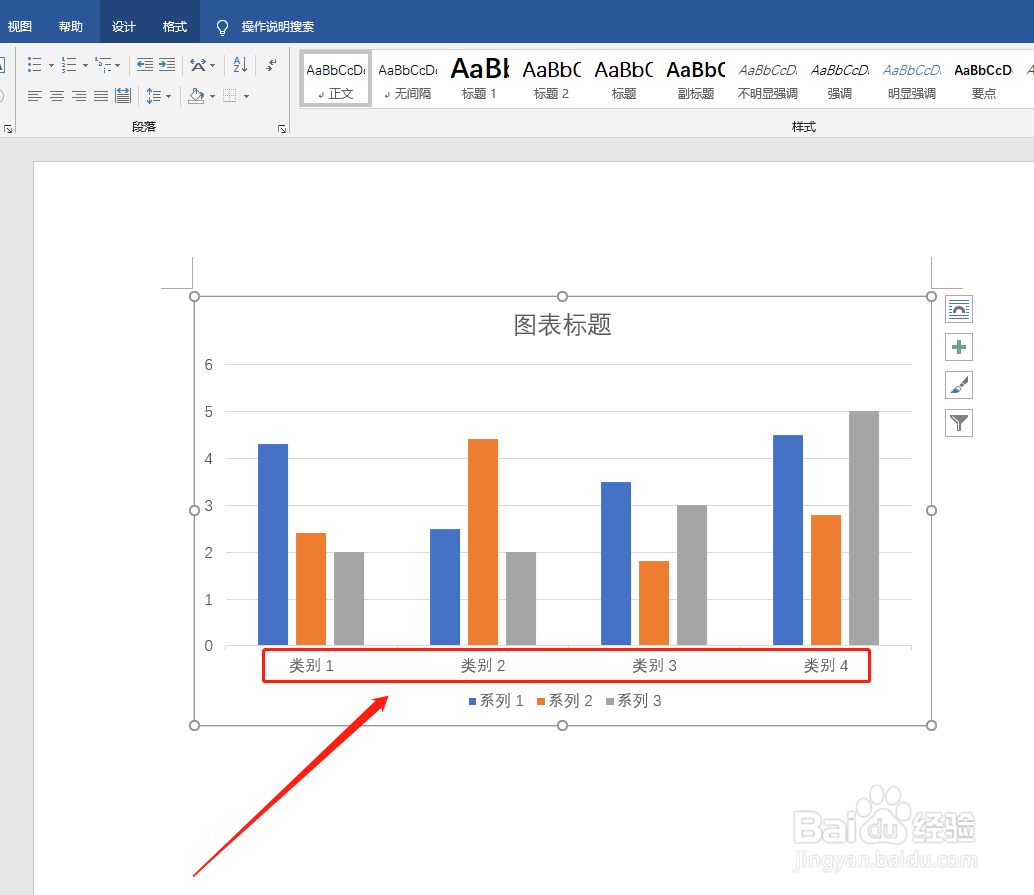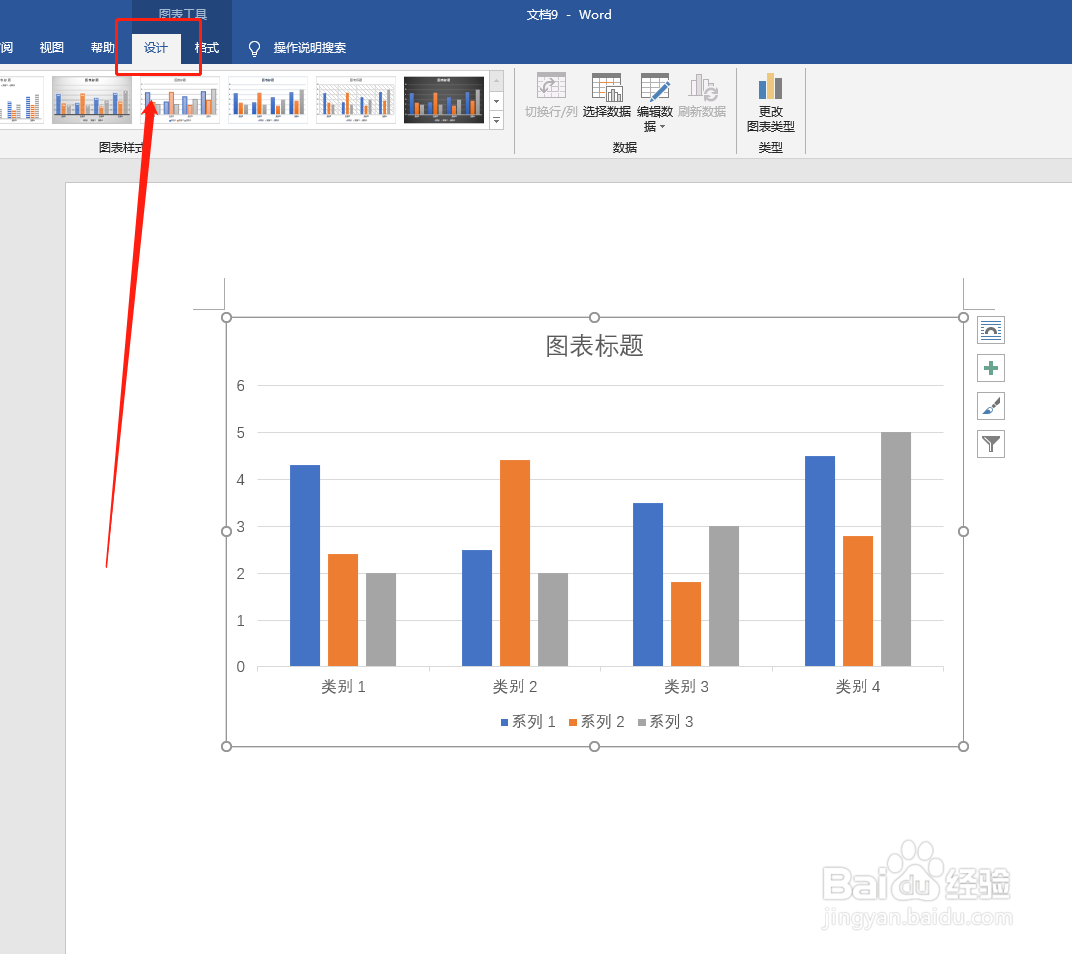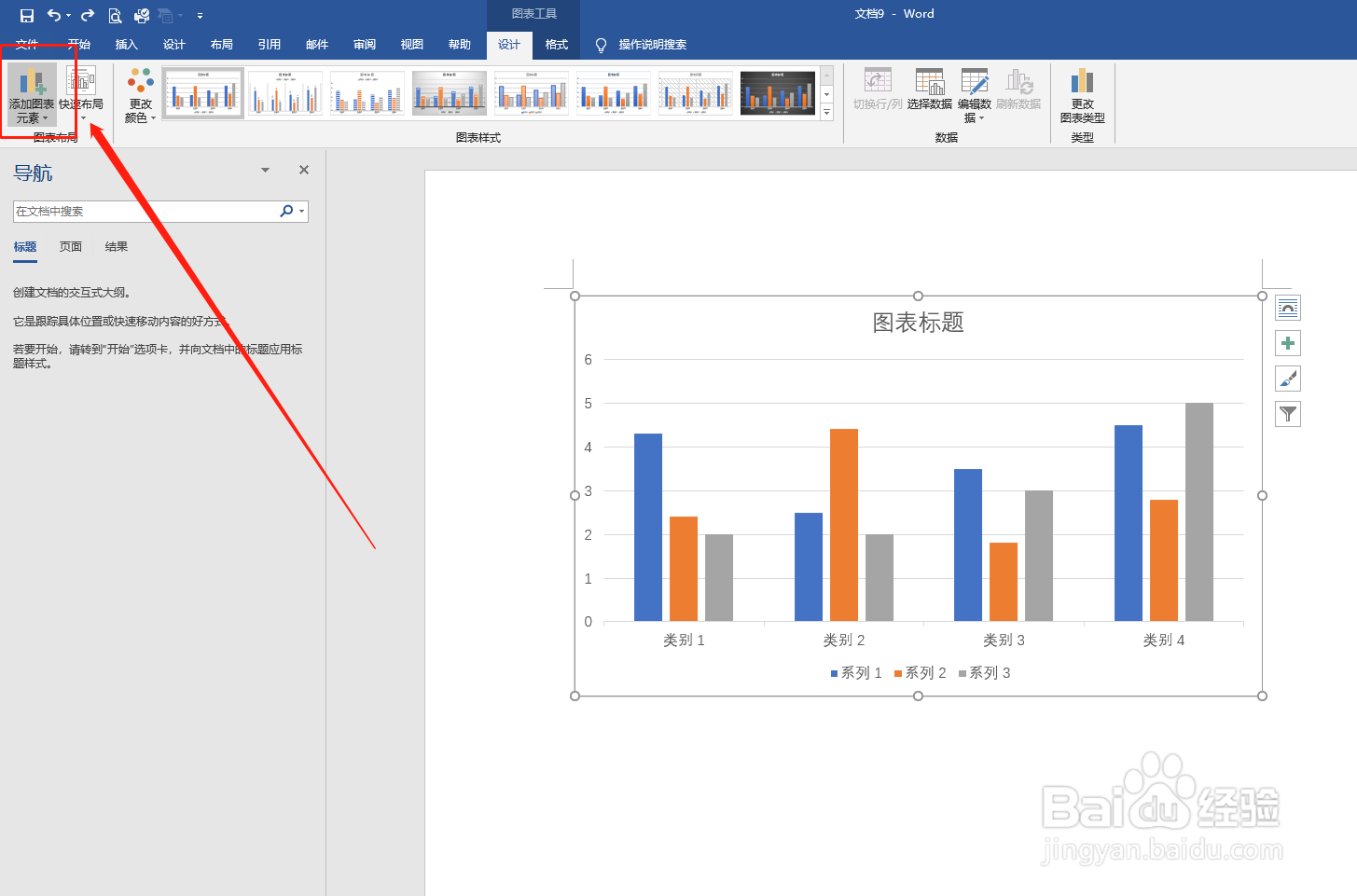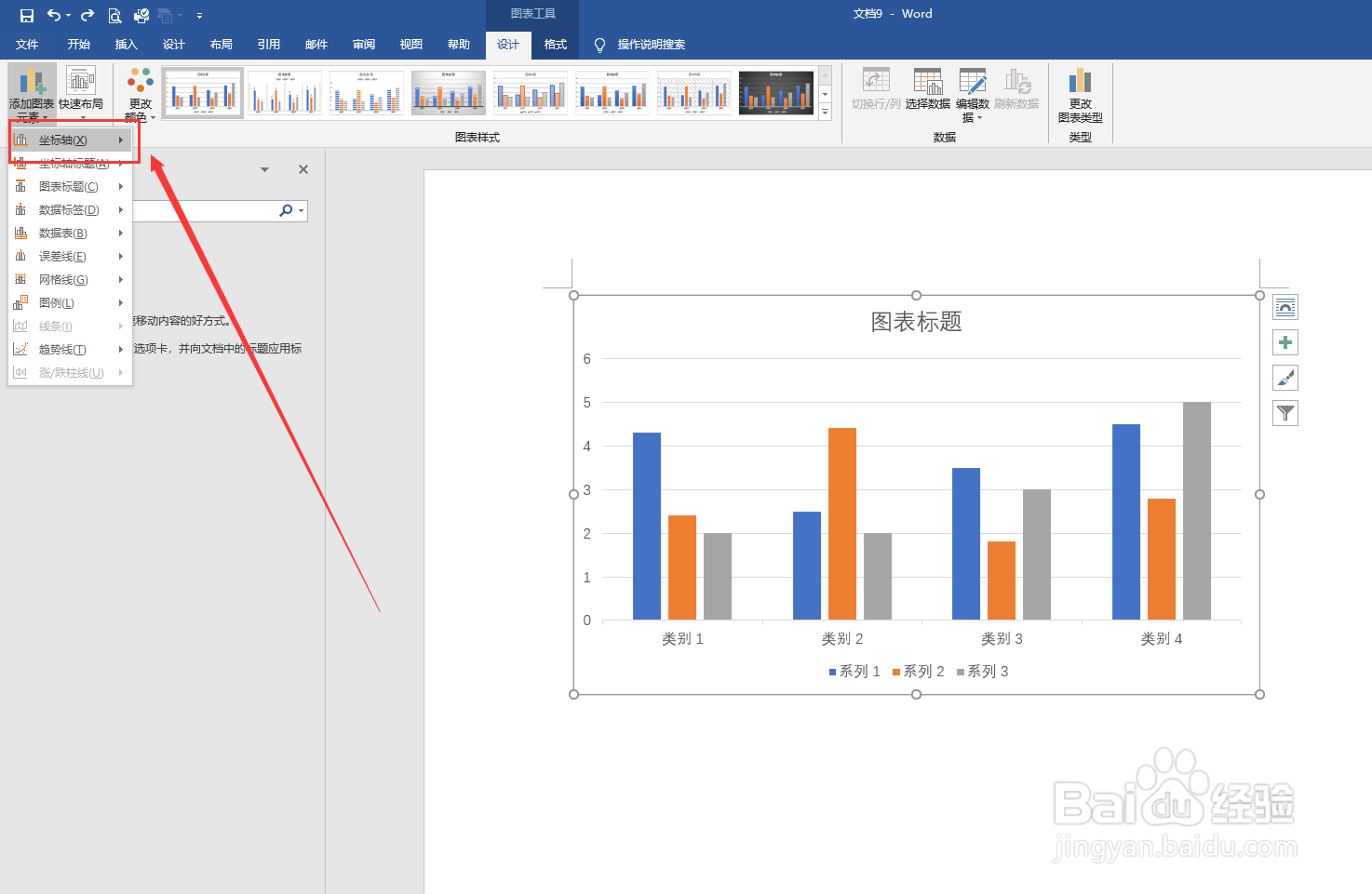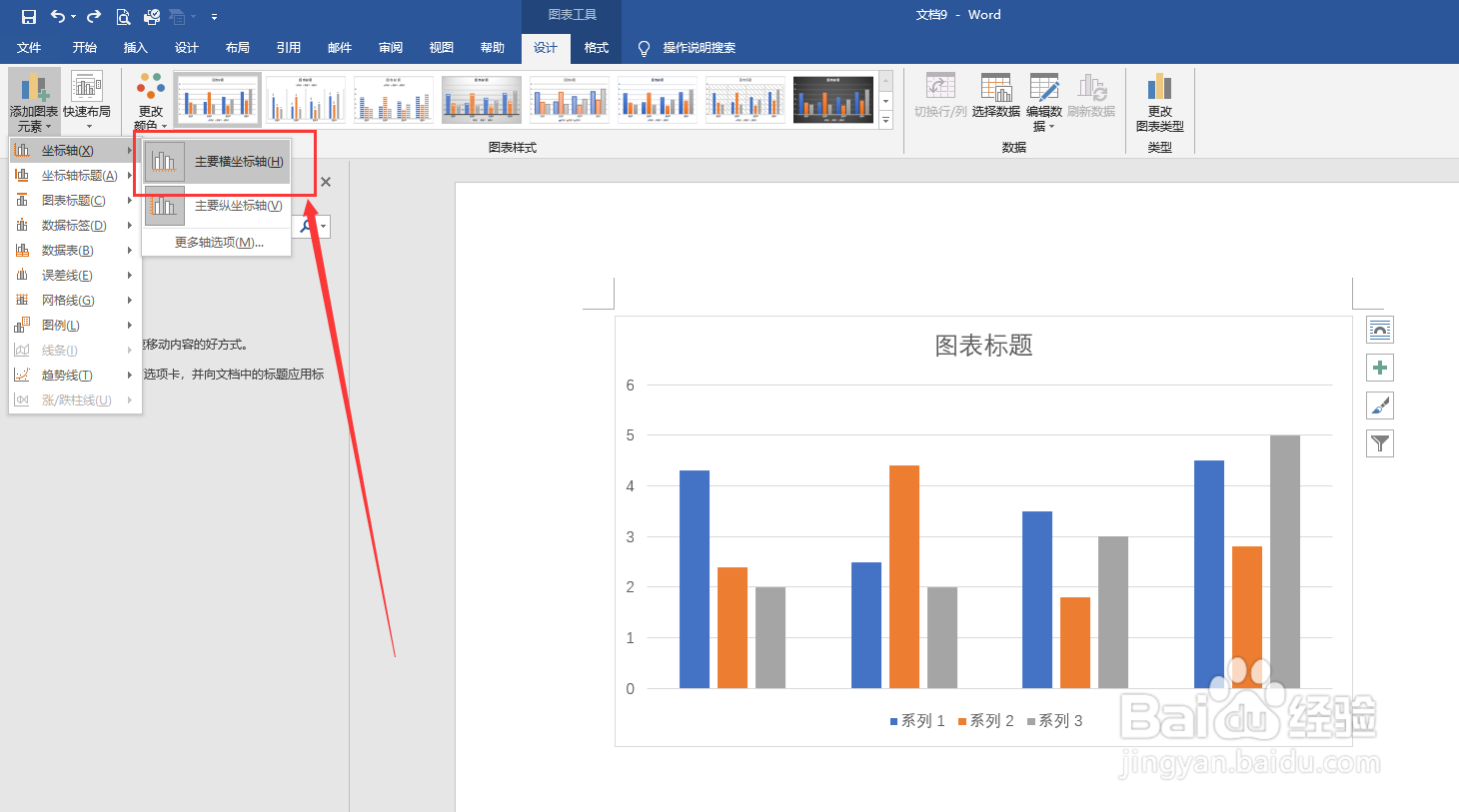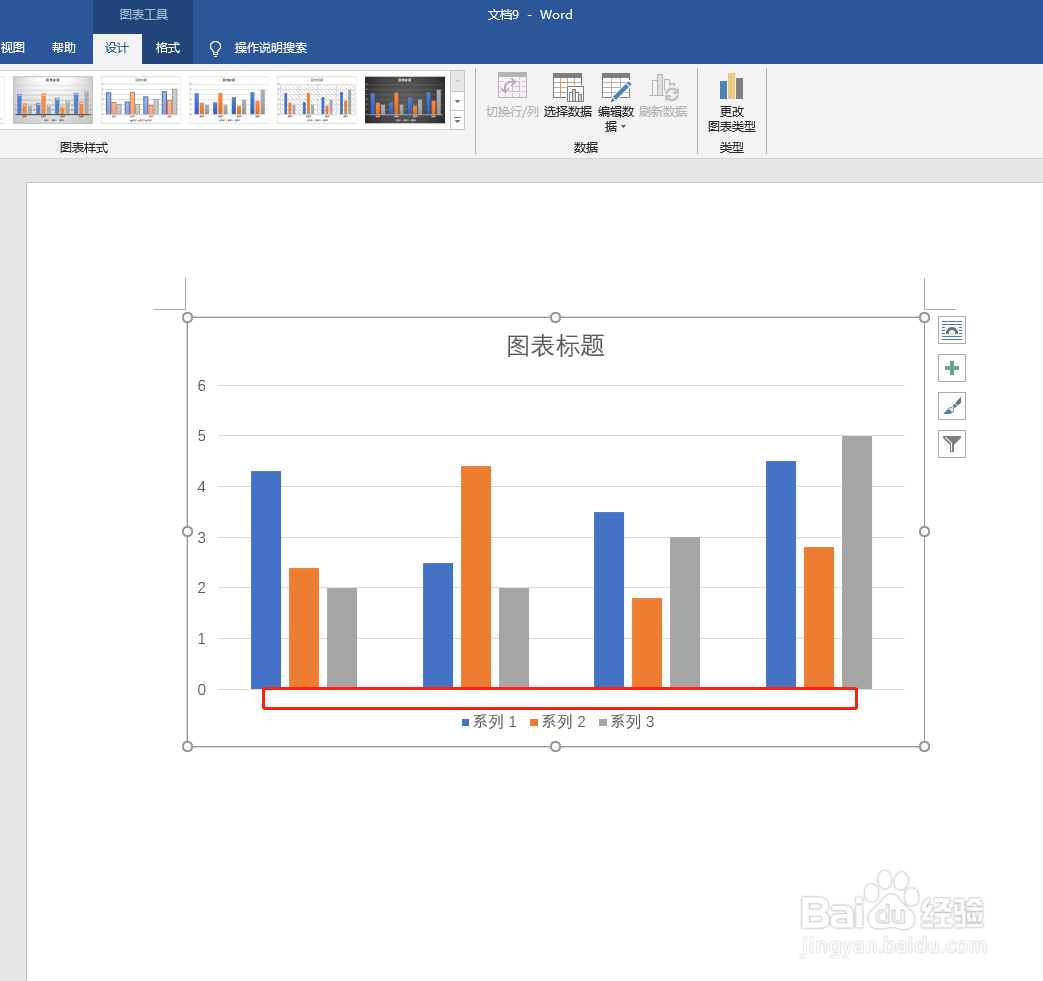word文档如何隐藏显示图表的主要横坐标轴
1、选中需要更改的图标,可以看见,此时图表的主要横坐标轴是显示状态。
2、点击界面上方的【图标工具 设计】按钮。
3、在【图标布局】组中,单击“添加图标元素”按钮。
4、在下拉列表中选择“坐标轴”选项。
5、在打开的子列表中取消选中“主要横坐标轴”即可。
6、返回文档即可看到,图表的主要横坐标轴已隐藏。
声明:本网站引用、摘录或转载内容仅供网站访问者交流或参考,不代表本站立场,如存在版权或非法内容,请联系站长删除,联系邮箱:site.kefu@qq.com。
阅读量:54
阅读量:92
阅读量:57
阅读量:78
阅读量:84